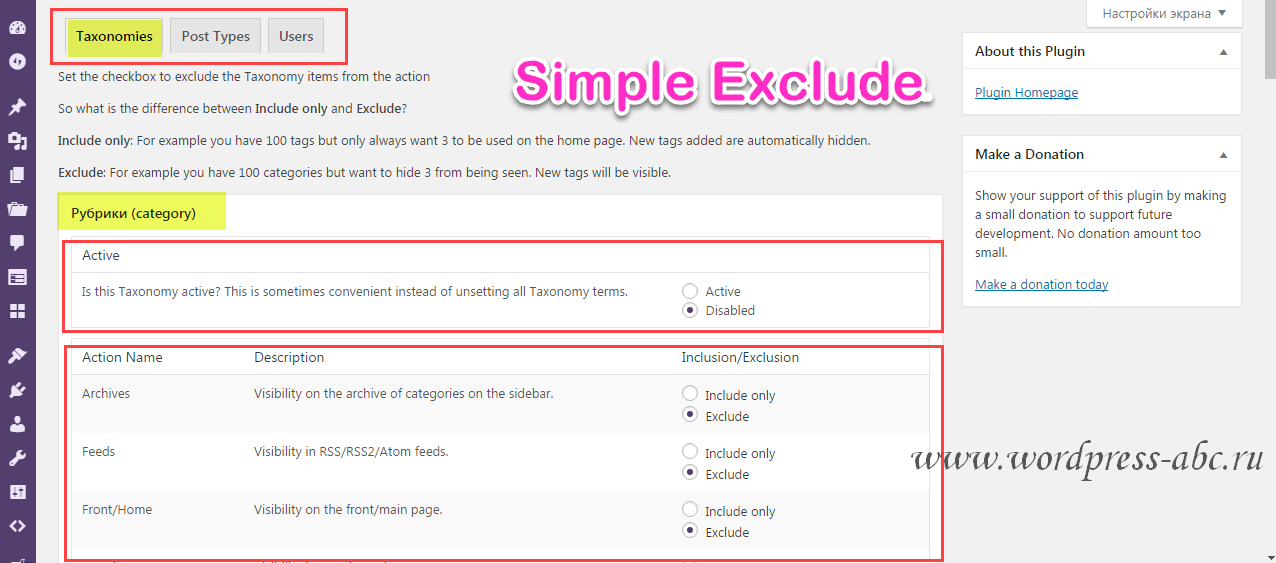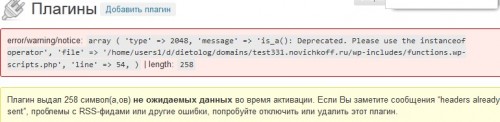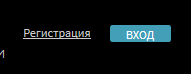Перенос вордпресс с денвера на хостинг joomla. Перенос wordpress на денвер
Перенести wordpress с хоста на Denwer
 Добрый день, уважаемые читатели! Вы наверно уже заметили, что очень часто я описываю тот или иной плагин для wordpress или как внести изменения в файлы шаблона – все это я сначала проделываю на тестовом блоге, расположенном на локалке. Ведь не дай Бог что-то пойдет не так и блог слетит, хоть и имеется резервные копии, но рисковать желания нет. Так вот некоторое время назад мне пришлось делать переустановку ОС и естественно локальный диск пришлось восстанавливать заново и перед мной возник вопрос- как перенести wordpress с хоста на Denwer, ведь работа должна продолжаться с теми же файлами и набором плагинов. Ответу на этот вопрос и будет посвящен сегодняшний материал.
Добрый день, уважаемые читатели! Вы наверно уже заметили, что очень часто я описываю тот или иной плагин для wordpress или как внести изменения в файлы шаблона – все это я сначала проделываю на тестовом блоге, расположенном на локалке. Ведь не дай Бог что-то пойдет не так и блог слетит, хоть и имеется резервные копии, но рисковать желания нет. Так вот некоторое время назад мне пришлось делать переустановку ОС и естественно локальный диск пришлось восстанавливать заново и перед мной возник вопрос- как перенести wordpress с хоста на Denwer, ведь работа должна продолжаться с теми же файлами и набором плагинов. Ответу на этот вопрос и будет посвящен сегодняшний материал.
Первоначально мне предстояло установить Денвер и создать локальный сервер. Затем создать на нем каталог, куда будут перемещены файлы блога с хоста. Для этого захожу в диск Z, именно он у меня отвечает за виртуальный сервер, и в папке home создаю новую папку seoledi.local

В этой папке создаем еще одну папку с именем www .
Теперь мне необходимо скопировать файлы блога и базу данных с хоста.
Перенести Базу данных с хоста на локалку
Заходим на свой аккаунт у хостера и выбираем вкладку Базы данных MySQL. В открывшемся окне кликаю по ссылке phpMyadmin, необходимой мне базы данных,

на открывшейся странице вводим пароль к базе и попадаем на знакомую страницу phpMyadmin, где меня интересует вкладка Export. Нажав на нее откроется новая страница, на которой я установлю только условие экспортирования, а именно что база данных будет сохранена у меня в формате .gzip

И нажимаю кнопку Ок. Все теперь у меня на жестком диске имеется файл nafany_seoosha.sql.gz, содержащий все таблицы моего блога.
Теперь мне необходимо эту базу данных установить на локальный сервер. Запускаю Денвер, открываю браузер и в адресной строке прописываю http://localhost/Tools/phpMyAdmin/. Прежде чем приступить к импорту следует создать базу. Поэтому прописываю название новой базы данных и ее кодировку, схожую с кодировкой импортируемой базы. У меня это utf-8 general-ci

Нажимаем кнопку Create. Итак, база создана и так как она размещена на локалке я не буду создавать ей привилегии, в виде пользователя и пароля, а сразу перейду во вкладку Import

На открывшейся странице выбираем файл для импорта, у меня это nafany_seoosha.sql.gz , и нажать кнопку Go. При успешном импорте все таблицы отразятся в левом углу, под названием базы данных.
Теперь при условия, что я перемещаю блог с хоста на Денвер мне необходимо внести изменения в таблицу wp_options (префикс у меня изменен). Для этого кликаю по ее названию в левом столбце

Откроется очень большая таблица с определенными опциями, но меня же интересует только вот эта строка, отвечающая за url блога

мне необходимо ее переписать. Для этого нажимаю на пиктограмму в виде карандашика и на открывшейся странице

заменяю адрес блога с хоста на адрес на локальном сервере, а именно на http://seoledi.local и нажимаю кнопку Go
В итоге в таблице строка приобретает следующий вид

Все теперь остается только скопировать файлы блога с хоста на жесткий диск.
Перенести файлы с хоста на жесткий диск
Это мне поможет сделать программа ftp-клиент FileZilla. Запускаю программу, ввожу имя хоста, ник и пароль к моему аккаунту у хостера. Открывается доступ к удаленному хосту и вот тут я должна выделить корневую папку моего блога, у меня это public_html,

и загрузить ее на рабочий стол. Для этого в окне Локальный хост выделяю строку “Рабочий стол”, а на удаленном хосте кликаю правой кнопкой мыши по public_html в директории lediseo.ru и в выпавшем окне выбираю пункт “Скачать”

Начнется закачка файлов с хоста, которая займет некоторое время. Все будет зависеть от размера блога.
Установить блог с хоста на локалке
Итак, файлы скопировались на рабочий стол, в папку public_html. Открываем эту папку и выделив все файлы и папки копируем их в директорию Z:/home/seoledi.local/www/, которую я создала в самом начале этой статьи

Теперь мне необходимо переписать файл config.php, то есть прописать имя базы данных, куда я импортировала базу блога, юзера и пароль. Так как я не использовала привилегии то вместо имени пользователя ставим “root”, а строчку пароль вообще оставляем пустой. Открываю файл config.php с помощью Notepad++ или Dreamweaver и провожу изменения

Сохраняю изменения, перезагружаю Денвер, открываю браузер и ввожу в адресную строчку url блога на локалке – seoledi.local.
Блог открылся, но работает с небольшой ошибкой – при открытии любой заметки он меня перебрасывает на блог, расположенный на хосте. Естественно, ведь еще одна строка не изменена, но для этого необходимо попасть в админку блога. Поэтому в адресной строке прописываю следующее
http://seoledi.local/wp-login.php
Откроется страница входа в административную панель, где в консоли управления выбираю пункт “Параметры” — ”Общие” и вижу, что здесь прописаны совершенно разные адреса блога

Удаляю адрес в строке “Адрес сайта” и вместо него прописываю http://seoledi.local. Сохраняю изменения, обновляю блог и проверяю. Все работает как и должно быть.

Вот таким образом я перенесла блог с хоста на Денвер. Мне не пришлось отключать ни одного плагина все работает также как и на хосте и теперь можно спокойно продолжать работать и тестировать новые плагины.
На этом все, всем удачи и до новых встреч на блоге “Seo записки отчаянной”
Возможно Вам это будет интересно:
www.lediseo.ru
Как перенести wordpress (блог) с денвера на хостинг
Здравствуйте уважаемые посетители блога о создании сайтов webbomj.ru. В данной статье я рассмотрю последний элемент в курсе: “создание блога шаг за шагом”, перенос блога с денвера на хостинг.
Мы с вами в самом начале курса устанавливали wordpress на денвер, учились писать правильно статьи, устанавливали шаблон, а теперь все это нам необходимо перенести на хостинг, который мы регистрировали тут.
Для того, чтобы перенести наш блог расположенный на денвере (о денвере) нам необходимо:
- Блог который мы будем переносить
- FTP клиент, я буду пользоваться total commander.
- Хостинг, который мы зарегистрировали.
Перенос блога wordpress на хостинг. База данных случай 1.
Первое что мы с вами сделаем — это сделаем копию базы данных, для того чтобы перенести ее на хостинг.
Начнем мы с открытия phpmyadmin на денвере, кто не помнит смотрим видео урок тут.
- Запускаем денвер.
- В браузере вводим localhost/Tools/phpMyAdmin/
- В открывшемся окне phpmyadmin мы выбираем в левой колонке базу данных (БД) которую мы создали во втором уроке. Я ее называл во втором шаге — Wp1.
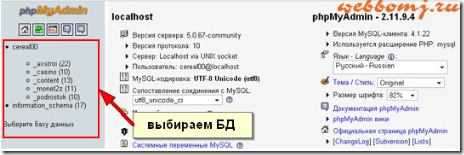
- Теперь нам необходимо нажать на вкладку: “Экспорт/Export”.
- Нажимаем “Выбрать все/select all”.
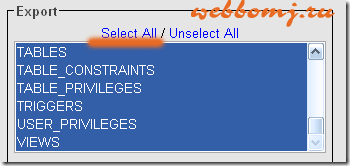
- Далее ставим галочку на против “SQL”
- Ставим галочку “Добавить Drop Table”.
- Ставим галочку: ”Сохранить как файл” и выбираем файл gzip.
- Нажимаем кнопку “ОК”.
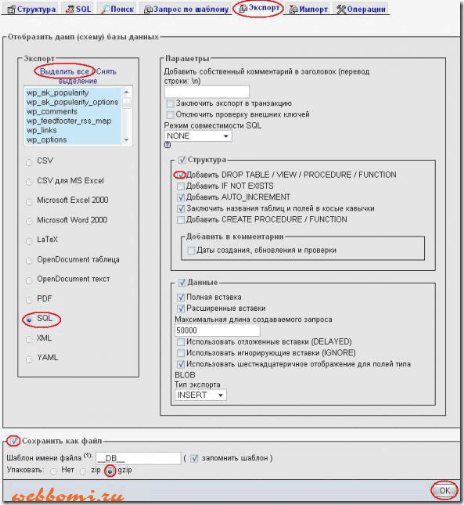
Сохраняем базу данных к себе на жесткий диск и не забываем про нее. Она еще пригодится нам при переносе wordpress.
Теперь нам необходимо создать базу данных для блога на нашем хостинге. Для этого нам необходимо следовать инструкциям:
- Заходим в direct admin, если у вас хостинг который я разбирал в 11 шаге.
- Нажимаем: Управление MysQL.
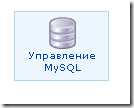
- Нажимаем: Создание базы данных.
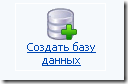 1. Пишем имя базы данных. Полное имя базы данных имеет вид ВАШАККАУНТ_ИМЯБД. Мой аккаунт я закрасил на картинке ниже. Незабываем данные которые вбиваем, мы будем их вписывать в файл wp-config.php.
1. Пишем имя базы данных. Полное имя базы данных имеет вид ВАШАККАУНТ_ИМЯБД. Мой аккаунт я закрасил на картинке ниже. Незабываем данные которые вбиваем, мы будем их вписывать в файл wp-config.php.
2. Пишем имя пользователя. Полное имя пользователя имеет вид ВАШАККАУНТ_ИМЯПОЛЬЗОВАТЕЛЯ.
3. Пишем пароль.
4. Повторяем пароль и нажимаем кнопку создать. Все наша база данных создана.
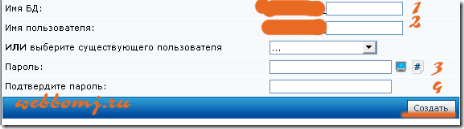
- Далее нам необходимо импортировать ту базу данных которую мы скачали на компьютер в самом начале. Выбираем phpMyadmin, вводим логин и пароль. Нас перекидывает в phpmyadmin.
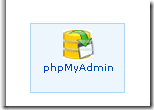
- Выбираем только что созданную базу данных (мы создали ее c помощью MySQL) в левой колонке и нажимаем на вкладку “Импорт/import”. Мы перешли на страницу импорта нажимаем кнопку: “Обзор” выбираем сохраненную ранее базу данных и нажимаем ок.
- При успешном импорте увидите сообщение что обработано ххх запросов. Все база данных с денвера переместилась на хостинг.
[warning]Внимание!!! Так как мы на денвере создали папку (заменяющую доменное имя) wp1.ru, то в выше приведенный случай годиться только для переноса домена wp1.ru и никакого больше!!! Если у вы зарегистрировали доменное имя не такое, как папка в денвере, то для вас описан случай ниже.[/warning]
Перенос wordpress блога с денвера на хостинг. База данных случай 2.
Так как у нас в денвере доменное имя wp1.ru, а доменное имя которое я зарегистрировал совсем другое например wpppp1.ru, то мне нужно проделать те же самые шаги, но только:
- При сохранении базы данных, сохранить без архивации.
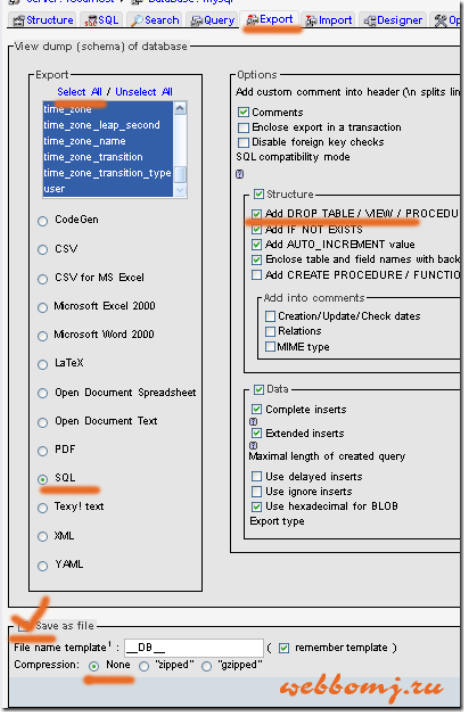
- В этом случае база сохраняется в текстовом формате и мы будем редактировать ее в текстовом редакторе NOTEPAD++, чтобы заменить wp1.ru на wpppp1.ru.
- Открываем сохраненную базу данных c помощью текстового редактора notepad++. Нажимаем ctrl+F(открывается поиск) или нажимаем поиск => найти. Также можно нажать на значок бинокля.

- Далее нажимаем вкладку заменить. Вписываем сначала домен который был (wp1.ru это домен который был на денвере), теперь который мы зарегистрировали (wpppp1.ru). Далее нажимаем кнопку “заменить всё”.
- Нажимаем вкладку Кодировки => кодировать в UTF без (BOM). Сохраняем. Теперь можно переходить к тем же пунктам, что и в предыдущем случае.
Перенос wordpress блога с денвера на хостинг. Перенос файлов на хостинг.
Теперь, после того, как создали и перенесли основную информацию (базу данных) нужно перенести все файлы с денвера на хостинг. Для этого я буду использовать TOTAL COMMANDER (удобная программа, включающая FTP клиент и множество функций).
- Открываем TOTAL COMMANDER и переходим в нашу папку с блогом на денвере (я открыл его слева, на картинке ниже).
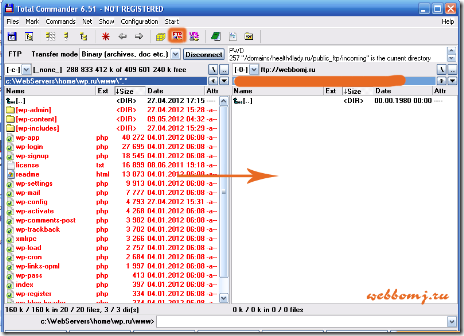
- Заходим по FTP соединению на наш хостинг и скидываем файлы блога Wp.ru на хостинг. Достаточно выделить файлы и мышкой перенести из колонки файлы с денвера в колонку хостинга.
Для того, чтобы создать FTP соединение щелкаем по иконке FTP (я выделил вокруг линией эту иконку на картинке выше). Выходит вот такое окошко:
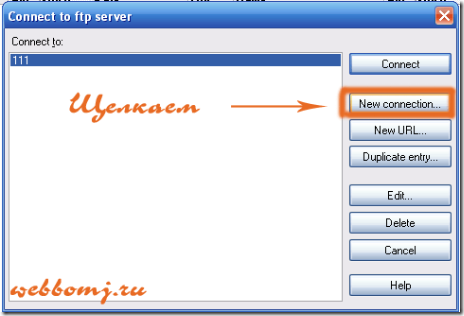
- Нажимаем кнопку: “Новое соединение/ new connection”. Вылезает вот такое окошко создания нового соединения:
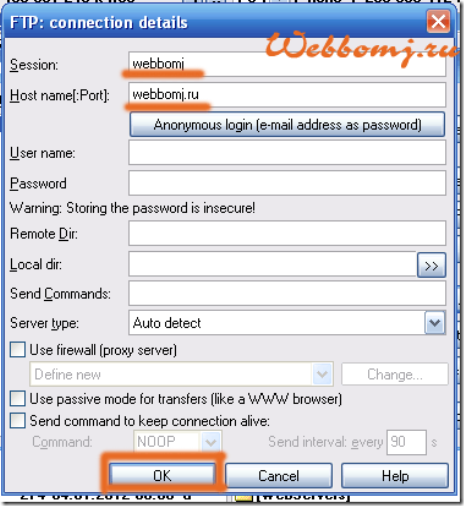
- Вводим название сессии(Session) и имя хоста(HOST name), обычно ваш домен и нажимаем кнопку OK. Также можете ввести имя пользователя и пароль. Я ввожу их при соединении.
- Далее нажимаем на созданное соединение и жмем кнопку:”Connect”, как на картинке ниже:
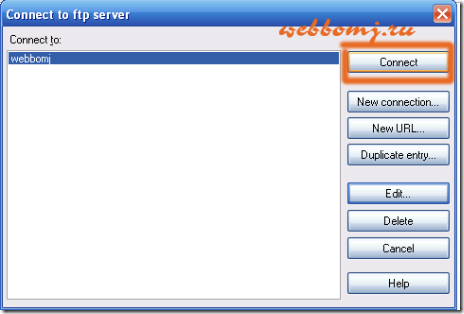
- Вводим логин и пароль, если при создании соединения не вписали в поля “User name” и “password”. Все мы зашли на хостинг, теперь выделяем файлы блога на денвере мышкой и переносим на хостинг в папку ваш домен/public_html/.
[warning]Обязательно переносите все файлы с денвера на хостинг, а не какие либо на выбор. Тут я хочу сказать, что нужно перенести не только шаблон, а все файлы в папке!!![/warning]
- После того, как перенесли файлы на хостинг мы редактируем файл wp-config.php. Для этого выделяем его и жмем кнопку EDIT(можно редактировать его и на денвере а потом уже перенести готовый, в этом случае пользуйтесь NOTEPAD++ или AKELPAD).
Открываем файл wp-config.php и теперь нам нужно изменить:
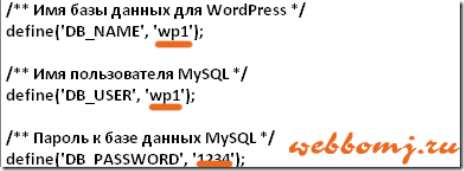
- Имя базы данных, это то которые мы создавали в выше, имя базы данных вставляется с перфиксом, о префиксе говорил выше.
- Имя пользователя аналогично создавали выше и также вставляется с префиксом.
- Пароль к базе данных, тоже создавали выше, вставляется без префикса.
В итоге у нас получится что-то типо вот этого:
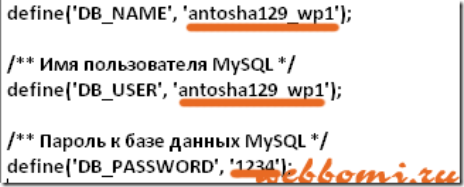
После префикса идет разделительная линия: ( _ ). Обязательно сохраняйте и перезаливайте файл. Также если вы изменили файл на денвере, то перенесите его.
- Теперь заходим в административную панель в раздел Параметры –>Общие и изменяем строчку: “АДРЕС САЙТА (URL)” на ту что находится выше в строчке “Адрес WordPress (URL)”.
Ну вот собственно и все, я полностью показал (в картинках), как перенести блог с денвера на хостинг и также досконально описал.
У кого возникнут проблемы с переносом, прошу писать в комментариях, я помогу вам перенести блог с денвера на хостинг.
На этом статья: “как перенести wordpress (блог) с денвера на хостинг” завершена. Вы можете прокомментировать статью, подписаться на ленту обновлений, стать другом в твитер, или же рассказать о записи друзьям в социальных сетях.
Посмотрите похожие посты:
webbomj.ru
Перенос вордпресс с денвера на хостинг joomla
Для редактирования кода блога бесплатный хостинг mta xc series мы будем пользоваться текстовым редактором, notepad. Лучше выбрать что-нибудь из последних букв латинского алфавита, например,. Нужно скопировать файлы движка в созданную на обслуживание сайта хостинг nic вашем компьютере (он выступает в роли локального хостинга) папку. Когда xampp установлен на ваш компьютер, выберите «Начать От себя хочу добавить, что когда я все ввёл, меня не пускало в систему, ибо не верен пасс или логин. ) этот процесс будет отличаться лишь тем, что для копирования файлов нет нужды использовать FTP-менеджер вполне сгодится и инфобокс хостинг php обычный проводник, ну, или файловый менеджер, на вроде описанного по ссылке Тотал Коммандера. Если Вы пользуетесь файловым менеджером Total Commander ( Total Commander: зачем он нужен блоггеру? Итак, что же нам предлагают разработчики таких бесплатных установочных пакетов? Затем удалить виртуальный диск, который был создан при установке. Запускаете скачанный файл с расширением exe, соглашаетесь установить пакет, после чего начинается его распаковка, а затем откроется также окно браузера с описанием установки, которое можно сразу закрыть, и еще появляется черное досовское окно с мастером установки: Следуя указаниям мастера для продолжения установки нажимаем «Enter». Для этого вам нужно будет с помощью программы FileZilla (о которой я писал здесь ) переместить все файлы из папки локального сервера (в моем случае это папка «Proba в корневую директорию удаленного хоста (обычно это либо public_html, либо htdocs). Запускаем программу, она будет выглядеть следующим образом (я открыл файл p темы моего будущего блога Здесь: Номер строки, открывающий тег p Закрывающий тег /p Кодировка файла. Чтобы не было проблем с кодировкой на Вашем блоге (русский язык может изображаться крякозабрами о них ниже). Проблемы с изображениями при переносе wp сайта с локальной версии на хостинг. Если все сработало правильно, то вы получите сообщение вида: OK, функция mail сработала корректно. Для работы на любом движке сайта вам, в этом случае, не придется покупать хостинг и даже не обязательно иметь доступ в интернет. Перенос сайта на хостинг После окончания работы над проектом вы должны перенести сайт с Denwer на хостинг для того, чтобы он стал доступен посетителям из интернета. Чтобы перевести кодировку в UTF-8 нужно зайти в Notepad в раздел "Кодировки" и выбрать "Преобразовать в UTF-8 без BOM В результате качественный vds хостинг xampp в правом нижнем углу у Вас должна выйти следующее: Теперь сохраняем файл ( ctrls ) и любуемся результатом: Хочу сказать Вам, что каждый файл. Поэтому, для упрощения нам с вами жизни, были придуманы и созданы разнообразные установочные пакеты (сборки позволяющие при минимальных затраченных усилиях скачать полностью рабочий и сконфигурированный комплекс. Можно выбрать, например, C:server. Проверка работоспособности локального сервера, далее вы переходите на рабочий стол и запускаете Денвер, щелкнув по ярлыку «Start». Все это подробно описано в статье про резервное копирование и перенос сайта, ссылку на которую вы найдете поднявшись на пару абзацев повыше). И даже те, кто понимает что к чему, могут испытать массу трудностей при установке и особенно при его конфигурировании.
Место для вашей рекламыХостинг серверов CS GO с тестовым периодом и скидками
Находим в качественный vds хостинг xampp этом файле как загрузить архив tar gz на хостинге слово, которое нужно перевести (для удобства можете нажать. Перенос сайта на другой хостинг, домен. Преимущества текстового редактора Notepad: yandex1, этот текстовой редактор предоставляется абсолютно бесплатно; Есть возможность отмены действия. Sendmail Если с отправкой почты у вас все в порядке, то в этой папке вы должны будете обнаружить посланное вами письмо. В этом случае, вам нужно будет нажать «Enter» и повторить шаг с вводом имени директории установки, опять нажать «Enter» и ввести уже другую букву. Чтобы вернуть в обратное положение, Вам достаточно нажать "Правка" "Отмена" или, перенос вордпресс с денвера на хостинг joomla ctrlz до тех пор, пока Вас не устроит состояние блога ; Можете одновременно работать с другими файлами, что очень удобно; Присутствует подсветка синтаксиса (каждый вид элемента окрашен в свой цвет, так же можно кликнуть. Нажимаете «Enter в результате чего начнется копирование файлов этой сборки в указанную вами ранее папку компьютера. Открыв его, вы можете проверить правильность кодировки русского языка. Теперь набираете в адресной строке вашего браузера localhost, в результате чего попадете на страницу с надписью «Ура, заработало». Но нужно так же проверить, что письмо действительно дошло. Думаю, вышеперечисленные преимущества убедили Вас поставить себе на компьютер. Это случай, когда я в файле темы изменил слово. Хостинг для хулиганов 0 рублей Бесплатный хостинг 1 в России Более 112 000 клиентов! Если никакого окна не откроется, то попробуйте еще раз перезагрузить Denwer. Это лично мой выбор, а вы можете пользоваться тем пакетом, который больше понравится вам. Кстати, хостинг самп 1000 слотов teamspeak можно заходить и не на виртуальный диск, а на реальный, где у вас установлен локальный сервер (в моем случае это диск С) по тому же пути: С:tmp! В правой части моей темы заголовки на английском языке: Чтобы слово categories " перевести на русский язык нам нужно вспомнить какой файл темы отвечает за правую часть блога. Ctrlf и в поле для поиска нужно набрать необходимое слово: 1 слово для поиска, 2 нажать для поиска, 3 результат поиска Теперь, чтобы перенос вордпресс с денвера на хостинг joomla это слово перевести на нормальный русский язык, нам нужно переделать кодировку в UTF-8, и только потом перевести слово.
Как Добавить Домен Рф На Хостинг?
Этот файл называется p, открываем его текстовым редактором, notepad. То есть, допустим: Вы исправили код, затем он выдает ошибку, а Вы не помните, что да как было. Ссылку выше а способом описанным ниже. Наши тарифы samp и crmp позволят запускать любой. На открывшейся странице phpMyAdmin, в как установить dle на хостинг beget центре, вы должны найти пункт «Добавить нового пользователя» и щелкнуть по нему. После того, как вы скопируете файлы Джумлы или Вордпресса в папку Денвера, вам нужно для установки сайта создать сервер майнкрафт хостинг php или блога набрать в адресной строке браузера: http localhost/Proba/ В результате чего откроется установка опенкарт на хостинг vps окно мастера установки того или иного движка. Теперь покажу Вам как можно свернуть "внутренность" тега. Тогда подпишитесь на RSS или на электронный ящик в форме выше и получайте новые уроки мгновенно! Notepad это довольно легко и просто. До скорых встреч на страницах блога Твитнуть Поделиться Плюсануть Поделиться Отправить Класснуть Линкануть Запинить Подборки по теме: Рубрика: Хостинг и домены). VertrigoServ скачать, wamp скачать, пройдя по ссылке вы должны будете зарегистрироваться в предложенной форме, после чего к вам придет письмо с ссылкой на скачивание дистрибутива Denwer. Можно очень легко узнать на каком хостинге находится любой сайт. Какие именно буквы для обозначения дисков в вашем компьютере уже заняты, вы можете посмотреть в «Мой компьютер». Ну, и для окончательного удаления сборки Denwer с вашего компьютера будет достаточно удалить каталог WebServers (по умолчанию это папка «C: WebServers и убрать три ярлычка с рабочего стола вашей операционной системы Windows. А затем открыть на редактирование конфигурационный файл вашего движка и изменить параметры абсолютного пути к файлам и папкам этого движка, а также имя купить хостинг сервис ру хостинг майнкрафт базы данных, пользователя и пароль, на те, что вы зададите при создании новой базы данных на хостинге. Мастер установки после этого закроется, а откроется окно браузера со страницей описания последующих шагов работы со сборкой Denwer. Находите в области «MySQL» ссылку «Привилегии» и щелкаете по ней. то для удобства работы интегрируйте Notepad в него. Если окажется, что эта буква уже используется для обозначения какого-либо диска в вашей операционной системе Windows, то вы увидите сообщение о невозможности создать такой диск.
Перенести сайт с m на html или php - Форум об интернет
Настройка и установка Joomla или WordPress на Денвер Для начала нужно бесплатный хостинг рф будет бесплатный хостинг зайти в папку, куда вы установили сборку (у меня это c:server) и пройти по следующему пути: c:serverhomelocalhostwww В этой директории WWW вы должны создать каталог, в который в последствии нужно будет загрузить файлы. В моем фотохостинг с оплатой случае это папка: c:serverhomelocalhostwwwProba От установки движка на реальный хост ( что это такое? Задачи: Узнать что такое сайт. Просто жмем «Enter а в следующем окне выбираем букву для виртуального диска. То что нам нужно сделать, это всего лишь открыть нужный бесплатный днс хостинг яндекс нам файл (в данном случае я открываю p переделать кодировку в UTF-8 и только потом перевести слово. Название папки придумываете сами, например: c:serverhomelocalhostwwwProba После создания папки перезапустите локальный хост с помощью ярлыка «Restart Denwer» на рабочем столе (если он еще не был запущен, то запустите его). Интегрируем Notepad в Total Commander. На рисунке ниже результат после сворачивания (заметьте вместо "-" теперь Изменение кодировки файлов темы WordPress на UTF-8 (русский язык). Теперь, если Вы вдруг увидите на своем блоге крякозябры, будете знать в чем проблема, а если что-то подзабыли, этот пост Вам в помощь. Но обо всем по порядку. Добавить комментарий Отменить ответ. Для проверки его работоспособности введите в адресной строке вашего браузера: http localhost/Proba/ Если откроется страница с заголовком «http localhost/Proba то значит все в порядке. «Proba в моем случае) и нажимаете кнопку «Создать». Обновлено: 13 сентября 2017, это очередная статья из рубрики Инструменты мая арена ru хостинг vps вебмастера, в которой я хочу поговорить о работе как сменить хостинг wix с сайтом на бесплатной сборке под названием Denwer, которую можно свободно скачать с ресурса разработчика. Создание базы данных и пользователя средствами Denwer Для того, чтобы попасть в программу phpMyAdmin, входящую в комплект сборки локального сервера, нужно набрать в адресной строке вашего браузера следующий Урл: http localhost/tools/ В открывшемся окне щелкаете по ссылке под названием «phpmyadmin в результате чего откроется главная. При этом на короткое время откроется досовское окно говорящее о запуске сервера, а затем в трее (область в правой стороне панели задач Windows, рядом с часами) появятся иконки в виде перышка и черной май арена хостинг игровых серверов minecraft шляпы, говорящие о том, что он запущен. Нажимаете «Enter на вопрос, точно ли вы хотите установить Денвер именно в эту директорию, вы отвечаете установкой «y» (игрек) и опять жмете «Enter».
Отзывы о VPS-хостинге, обзор провайдера VDS
Если это как установить dle на хостинг beget так, то Вам для начала нужно скачать Notepad или с официального сайта, затем установить его себе на компьютер. Об остальных нюансах можете почитать на сайте разработчика, ну или разбираться самому, так как программа полностью на русском и понятная. В первую очередь хостинг перенос вордпресс с денвера на хостинг joomla самп, это мощнейшее vds хостинг windows xp железо размещенное в лучших дата-центрах россии. Теперь вам нужно установить движок (Joomla, WordPress.п.) точно таким же способом, хостинг hoster отзывы как вы делали это для реального хостинга (установка Joomla описана тут (в деталях и картинках). Это означает, что сборка удачно установилась на ваш компьютер с Windows. Как удалить Денвер с компьютера Довольно часто возникает вопрос, как удалить эту сборку со своего компьютера. Способного работать с Joomla и WordPress.
Виртуальный хостинг - цены, стоимость хостинга сайта
Также можете следить за мной в Twitter. Прокрутив эту страничку вниз, вы увидите ссылки для хостинг майнкрафт servgamearenda проверки ее работоспособности: Если в результате щелчков по этим ссылкам вы увидите страницы с различными сообщениями, то значит все составляющие Denwer работают правильно. Запускаете скачанный файл с расширением exe, соглашаетесь установить пакет, после чего. Далее узнать хостинг на котором расположен сайт вам предложат выбрать вариант загрузки, на что вы отвечаете вписыванием единицы и новости видео хостинг php нажатием «Enter». Можно скачать по отдельности все описанные выше компоненты локального сервера и, поставив их у себя на компьютере, правильно сконфигурировать, но ведь не все способны это сделать. Вы не хотите пропускать новые бесплатные уроки по созданию, раскрутке и монетизации блога? Далее нас информируют, что сейчас будет создан отдельный виртуальный диск, который необходим для функционирования всех компонентов локального сервера. В области «Имя пользователя» вводим желаемое имя (я для простоты использую опять «Proba в области «Хост» вводим localhost, в областях «Пароль» и «Подтверждение» вводим два раза какой-нибудь очень сложный пароль. Последняя ссылка в этой табличке позволит вам проверить работоспособность отправки почты. Вы решили мою проблему. Где скачать Denwer, как его установить и запустить? Это как включить сайт на хостинге ihc довольно просто: Открываете Total Commander Зайдите " Конфигурация " " Правка/Просмотр И укажите программу Notepad текстовым редактором по умолчанию (нажимаете на стрелки (показано цифрой 1) и указываете адрес до данной программы, потом у Вас в поле должно появится слово notepad. А если кодировку не менять, получится вот что (заметьте, что вышло на картинке ниже. а затем начинать работать на нем, точно так же, как вы бы сервер cs хостинг делали при нахождении файлов движка на физическом хосте.
hostingrus.accountant
Перенос сайта WordPress (Вордпресс) с Денвера на хостинг
Добрый вечер, друзья. Сегодня я покажу как перенести сайт с локального сервера Денвер на хостинг и не допустить фатальной ошибки.
Перенос состоит из 2-х частей:
- Перенос файлов;
- Перенос базы данных.
Приступим!
Перенос файлов
Для копирования файлов с локального компьютера на сервер вашего хостинг-провайдера будем использовать бесплатную программу FileZilla. Про то, где ее скачать и как установить читайте в этой статье.
Подключаемся с помощью FileZilla к хостингу. В левом окне открываем папку с нашим сайтом на локальном компьютере, справа — папку под сайт на хостинге.

Выделяем все файлы слева и копируем на хостинг.
Если вы делаете восстановление сайта из Backup и на хостинге уже есть файлы, файл wp-config.php копировать не нужно!
Переходим к БД.
Перенос базы данных
Запустите Denwer. В адресной строке браузера перейдите по адресу «http://localhost/Tools/phpMyAdmin» — здесь вы управляете локальными база данных.
Слева выбирайте базу данных, которую вы создали в предыдущих уроках.
 Переходим во вкладку «Экспорт».
Переходим во вкладку «Экспорт».

Способ экспорта — «Обычный». Проследите чтобы были отмечены все таблицы. Остальные настройки можно не менять.
 Нажимаем внизу «OK» и сохраняем базу данных.
Нажимаем внизу «OK» и сохраняем базу данных.
Следующий шаг — редактирование нашей БД. Т. к. пути на локальном сервере и хостинге отличаются их следует заменить в базе данных перед копированием на наш сайт.
Открываем сохраненный файл: правой кнопкой мыши — «Edit with Notepad++». Нажимаем комбинацию клавиш «Ctrl + F» и переходим во вкладку «Заменить». В поле «Найти» — вписывайте ваш адрес сайта на локальном компьютере (например, «mysite/»), в поле «Заменить на» — домен вашего сайта в интернете (например, «mysite.ru/») и нажимаем «Заменить все». Тоже самое делаем с «http://», заменяем «http://mysite» на «http://mysite.ru».
 После замены сохраняем файл «Ctrl + S».
После замены сохраняем файл «Ctrl + S».
Теперь переходим в раздел управления базами данных. На моем хостинге Beget этот раздел выглядит так:

Если это ваш первый сайт, то нужно создать под него базу данных. Введите имя, пароль и нажмите «Добавить».

Если у вас уже есть созданные сайты на этом хостинге, то выбирайте его и нажимайте на «phpMyAdmin».

Здесь вы видите уже знакомый интерфейс. Перейдите во вкладку «Импорт». Нажмите «Обзор» и выберите вашу БД, которую вы сохранили в предыдущем шаге.

В конце — «OK». Теперь проверяйте ваш сайт, если все работает как на локальном компьютере — поздравляю, вы успешно перенесли ваш сайт с Денвера на хостинг. Если сайт не работает, или выглядит странно повторите действия с базой данных, чаще всего ошибки допускают именно при изменении путей.
Советую добавить эту страницу в закладки, в будущем вы часто будете проделывать этот алгоритм для бэкапа своего сайта.
На этом прощаюсь с вами. До встречи в следующих уроках!
webvim.ru
полный перенос файлов сайта на хостинг
Привет, Друзья! Сегодня по плану урок о том, как перенести WordPress (Вордпресс) блог с Денвера на хостинг, т.е будем делать полный перенос файлов сайта на хостинг в интернет. В прошлой статье я рассказал на примере хостинга Бегет, как на сервере за несколько минут установить WordPress блог без переноса — сегодняшний урок будет посложнее, поэтому будте предельно внимательны. Я в свою очередь попробую объяснить все простым языком.

Итак, для начала необходимо произвести некоторые подготовительные работы со своим блогом и базами банными у себя на локальном компьютере, затем, кто не читал, ознакомьтесь со статьей о покупке домена и с уроком о хостинге.
Перенос блога на хостинг будем выполнять пошагово и максимально подробно.
Шаг номер раз – экспортируем Базу Данных с Денвера на компьютер
Первое, что нужно сделать, это экспортировать Базу Данных с Денвера к себе на компьютер, т.е. простым языком, просто сохранить с локалхоста в папочку на вашем компьютере. Не пугайтесь, в принципе, в экспорте сложного ничего нет, но в любом случае нужно сделать все правильно, что бы в дальнейшем не возникло никаких осложнений.
Как Вы, надеюсь знаете, все работы с базами данных мы производим в phpadmin (в браузере вводим адрес http://localhost/tools/phpmyadmin и попадаем как раз в управления базами данных)

Если в phpmyadmin не одна БД, то выбираем ту, которую нужно экспортировать и после загрузки БД жмем на вкладку “Экспорт”

Следующим шагом нужно поставить галочку на “Сохранить как файл”, упаковываем (т.е. ставим чекбокс на gzip) и жмем “Ok”

Через проводник windows выбираем место на компьютере куда сохранить архив с Базой Данных:

Так, на этом экспорт Базы Данных с Денвера на компьютер завершен и первый этап переноса блога на реальный сервер закончен.
Теперь нам необходимо создать новую Базу Данных на хостинге. Делаем все манипуляции и инструкции на примере хостинга Beget.ru
Шаг номер два – создаем новую Базу Данных на хостинге
Идем в панель управления сайтом и переходим во вкладку MYSQ:

Во вкладке управления базами данных создаем новую БД. Прописываем имя новой базы данных(можете написать то же имя что было на Денвере, а можете другое. Все равно перед именем БД будет стоять ваш логин на Beget.ru). Заметьте, что имя Базы Данных и имя пользователя БД будут одинаковые! Придумываете пароль к базе (можете сгенерировать) и жмете “Создать”

Пароль и имя от phpmyadmin обязательно запишите и сохраните!
Все, База Данных на хостинге Бегет успешно создана (На других хостингах, я думаю, создание не сильно отличается). Как видите, имя моей базы voroni_aimblog:

Для того чтобы войти в управления Базами Данных, достаточно нажать на “phpmyadmin” (удалить базу можно нажатием крестика)
Итак, второй шаг переноса завершен. Теперь нужно импортировать(закачать) архив с БД (который мы экспортировали(скачивали) с Денвера) в только что созданную базу.
Вот сейчас начинается непосредственный перенос WordPress блога с Денвера на хостинг.
Шаг номер три — Перенос Базы Данных с локального компьютера на хостинг
Значит, идем на phpmyadmin на хостинге (кликаем по “phpmyadmin”)

вводим пароль, который указывали при создании базы, и попадаем в привычный phpmyadmin (может отличаться в зависимости от хостинга, но отличия должны быть незначительные)

Дальше кликаем по имени базы в которую будем производить перенос и жмем “Импорт”

В следующим окне, через проводник (Выберите файл) идем в папку, в которую сохранили архив БД с Денвера который ждет переноса и жмем “Открыть”


Спускаемся вниз страницы и жмем “Ok”. После перезагрузки откроется окно с информацией об успешном импортирование


Поздравляю, на этом перенос Базы Данных с Денвера на хостинг завершен.
Теперь важно! нужно поменять адреса, которые были на локальном компьютере на наши реальные, которые будут сейчас на сервере. Для этого, все в этой же базе из таблицы слева надо перейти в пункт wp_options и в опциях, во второй строчке поменять адрес с Денвера на наш реальный:


Чтобы поменять адрес, просто жмите на “изменить”(карандашик). Откроется редактор, где будет ссылка(адрес) на ваш сайт на локальном компьютере. Мы же стираем его и прописываем наш реальный адрес (доменное имя)


Жмем “Ok”.
Вот теперь перенос Базы Данных успешно завершен! И этот шаг мне кажется самый сложный во всем переезде на реальный сервер)![]()
Теперь осталось перенести наш WordPress блог (полностью все файлы сайта) с Денвера на хостинг.
Шаг номер четыре — Перенос файлов сайта с Денвера на Хостинг
Для того, чтобы перенести все файлы сайта с локального компьютера на сервер, Вы должны уметь пользоваться программой FileZilla (инструкция по программе) или уметь в тотал коммандер подключать FTP соединение (читайте здесь), или еще, как вариант, воспользоваться FTP хостера (вот инструкция как настроить доступ по FTP на Beget.ru)
В общем, любым удобным для Вас способом необходимо подключиться по FTP к хостингу и закачать все файлы Вашего сайта с локального сервера (денвер) на реальный сервер (хостинг)
Я буду использовать FTP клиент ФайлЗилла. Открываем программу и в левом окне переходим в директорию с Вашим блогом на Denwer (е), а в правом – в директорию с вашим сайтом на реальном хостинге (это папка: имя_Вашего_домена/public_html, или просто /public_html)

Обратите внимание! Переносить с компьютера следует все файлы сайта вместе с движком WordPress (есть такие люди, кто переносит вместо всего блога WordPress только один шаблон и удивляется, почему же блог не работает ![]() ) В общем копировать нужно файлы из директории где находятся такие папки как: wp-includes, wp-admin, wp-content и т.д.
) В общем копировать нужно файлы из директории где находятся такие папки как: wp-includes, wp-admin, wp-content и т.д.
Итак, выделяем все файлы, кликаем правой кнопкой мыши и жмем “Закачать на сервер”. Дальше просто ждем когда все скопируется.
После того, как все файлы закачались, нужно, В ОБЯЗАТЕЛЬНОМ ПОРЯДКЕ НЕОБХОДИМО!!! отредактировать файл конфигурации wp-config.php. Редактировать данный файл нужно для того, чтобы связать наш закачанный WordPress с Базой Данных.
Открыть на редактирование wp-config.php можно через FileZilla непосредственно на сервере (см инструкцию по работе с ФайлЗиллой по ссылке выше) или скачайте с сервера файл wp-config.php (да-да, из только что закаченных файлов на сервер, нужно обратно на компьютер скачать один файлик wp-config.php и поменять информацию о Базе Данных и закачать обратно с заменой) Короче открываем конфигурационный файл блокнотом Notepad++ (именно им, см почему нотепад) и прописываем имя Базы данных, имя пользователя Базой Данных (в нашем случаи одинаковые) и пароль от Базы Данных:

После того, как поменяли данные, не забываем сохранить файл и обновить его на сервере.
Ну вот практически и все, перенос блога на хостинг завершен. Остался небольшой штрих: Переходим в админку блога: Ваш_домен/wp-admin переходим во вкладку “Параметры — Общие” и меняем адрес с локального сервера на реальный

Просто адрес сайта (URL) прописываем реальный адрес (из пункта адрес WordPress)
Все, как перенести WordPress (Вордпресс) блог с Денвера на хостинг мы теперь знаем, и без проблем можем осуществить полный перенос файлов сайта на хостинг!
Урок старался сделать максимально подробным, надеюсь оцените![]() и поделитесь в соц сетях
и поделитесь в соц сетях![]()
У кого остались вопросы, или что-то не понятно, спрашивайте в комментариях, постараюсь помочь)) А вообще, на Бегете служба поддержки при каких-либо трудностях поможет с большим удовольствием хоть в 4 часа утра![]()
Хочу Вам сказать, что с покупкой домена и переездом на хостинг мы справились, и со следующих уроков будем улучшать и украшать наш блог! И начнем вместе пробовать способы монетизации))) Пока могу предложить заработать немного деньжат пополам со мной на хостинге Beget.ru (подробности)
Вот Вам еще инструкция по переносу сайта с локалхоста на хостинг от Beget.ru – инструкция.
Ну вот и все, удачи Вам!
PS на блоге 940 комментариев – 1000 получит 100р……
aimblog.ru